轻松搞定 WPS 表格行列互换秘籍
WPS 文档中的表格操作常常让人感到棘手,其中行列互换更是一个需要掌握的关键技巧,掌握这个技巧,能让您在处理数据时更加得心应手。
要实现 WPS 表格的行列互换,其实并不复杂,选中您想要进行行列互换的表格区域,这是操作的第一步,也是至关重要的一步,只有准确选中需要处理的区域,后续的操作才能顺利进行。
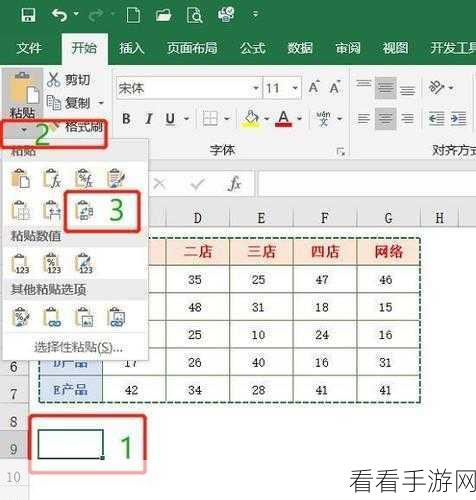
点击鼠标右键,在弹出的菜单中选择“复制”,复制操作能够将选中的表格内容暂时存储起来,为后续的行列互换做好准备。
在您想要粘贴的位置,再次点击鼠标右键,此时会出现一个包含多种选项的菜单,在这个菜单中,找到“选择性粘贴”这一选项,并点击它。
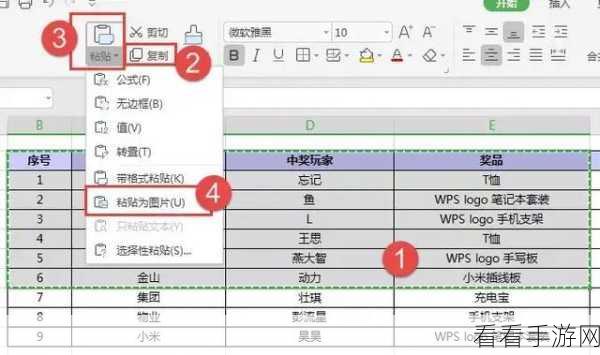
在“选择性粘贴”的窗口中,勾选“转置”选项,这个“转置”选项就是实现行列互换的关键所在,勾选完成后,点击“确定”按钮。
经过以上几个简单的步骤,WPS 文档中表格的行列就成功实现了互换。
需要注意的是,在进行行列互换操作时,要确保表格中的数据格式和内容符合您的预期,以免出现不必要的错误。
参考自 WPS 官方帮助文档以及相关技术论坛的讨论,希望这个攻略能够帮助您顺利完成 WPS 表格的行列互换操作,提高工作效率。
